تأتي جميع قوالب ووردبريس WordPress مع ملف function.php قوي.
يعمل هذا الملف كمكوِّن إضافي ويسمح لك بعمل الكثير من الأشياء الرائعة على موقع ووردبريس WordPress الخاص بك.
في هذه المقالة ، سنعرض لك بعضًا من أكثر الحيل المفيدة لملف وظائف ووردبريس WordPress الخاص بك.ما هو ملف الوظائف function.php في ووردبريس؟
ملف الوظائف المعروف باسم ملف functions.php هو ملف قالب ووردبريس WordPress. يأتي مع جميع قوالب ووردبريس WordPress المجانية والمميزة .
الغرض من هذا الملف هو السماح لمطوري القوالب بتعريف ميزات ووظائف القوالب. يعمل هذا الملف تمامًا مثل مكون ووردبريس WordPress الإضافي ويمكن استخدامه لإضافة مقتطفات التعليمات البرمجية المخصصة الخاصة بك في ووردبريس WordPress.
الآن ربما تفكر في ما هو الفرق بين مكون ووردبريس WordPress الإضافي الخاص بالموقع وملف function.php؟ أيهما أفضل؟
بينما يعد ملف function.php أكثر ملاءمة ، فإن المكون الإضافي الخاص بالموقع أفضل بكثير.
ببساطة لأنه مستقل عن قالب ووردبريس WordPress الخاص بك وسيعمل بغض النظر عن المظهر الذي تستخدمه.
من ناحية أخرى ، سيعمل ملف وظائف السمة فقط لهذا السمة وإذا قمت بتبديل السمة ، فسيتعين عليك نسخ / لصق الرموز المخصصة الخاصة بك في السمة الجديدة.
بعد قولي هذا ، إليك بعض الحيل المفيدة للغاية لملف وظائف function.php ووردبريس WordPress.
1. إزالة رقم إصدار ووردبريس
يجب عليك دائمًا استخدام أحدث إصدار من ووردبريس WordPress .
ومع ذلك ، قد لا تزال ترغب في إزالة رقم إصدار ووردبريس WordPress من موقعك. ما عليك سوى إضافة مقتطف الشفرة هذا إلى ملف الوظائف.
function wpb_remove_version() {
return '';
}
add_filter('the_generator', 'wpb_remove_version');
للحصول على إرشادات مفصلة ، راجع دليلنا حول الطريقة الصحيحة لإزالة رقم إصدار WordPress .
2. أضف شعار لوحة تحكم مخصصة
هل تريد تسمية منطقة إدارة ووردبريس WordPress الخاصة بك؟
تعد إضافة شعار مخصص للوحة القيادة هي الخطوة الأولى في العملية.
ستحتاج أولاً إلى تحميل شعارك المخصص إلى مجلد صور المظهر الخاص بك كـ custom-logo.png. تأكد من أن حجم شعارك المخصص هو 16 × 16 بكسل.
بعد ذلك يمكنك إضافة هذا الرمز إلى ملف وظائف القالب الخاص بك.
function wpb_custom_logo() {
echo '
<style type="text/css">
#wpadminbar #wp-admin-bar-wp-logo > .ab-item .ab-icon:before {
background-image: url(' . get_bloginfo('stylesheet_directory') . '/images/custom-logo.png) !important;
background-position: 0 0;
color:rgba(0, 0, 0, 0);
}
#wpadminbar #wp-admin-bar-wp-logo.hover > .ab-item .ab-icon {
background-position: 0 0;
}
</style>
';
}
//hook into the administrative header output
add_action('wp_before_admin_bar_render', 'wpb_custom_logo');
للحصول على طرق بديلة ومزيد من التفاصيل ، راجع دليلنا حول كيفية إضافة شعار لوحة تحكم مخصص في WordPress .
3. قم بتغيير التذييل في لوحة إدارة ووردبريس
يعرض التذييل في منطقة إدارة ووردبريس WordPress الرسالة "شكرًا لك على الإنشاء باستخدام WordPress".
يمكنك تغييره إلى أي شيء تريده عن طريق إضافة هذا الرمز.
function remove_footer_admin () {
echo 'Fueled by <a href="http://www.wordpress.org" target="_blank">WordPress</a> | WordPress Tutorials: <a href="https://www.nurwatch.com" target="_blank">نور للمعلوماتية</a></p>';
}
add_filter('admin_footer_text', 'remove_footer_admin');
لاتنسى ان تغير الرابط والاسم برابط واسم موقعك.
4. إضافة أدوات لوحة تحكم مخصصة في ووردبريس
ربما تكون قد رأيت عناصر واجهة مستخدم تضيفها العديد من المكونات الإضافية والقوالب في لوحة معلومات ووردبريس WordPress.
بصفتك مطورًا للقوالب ، يمكنك إضافة واحد بنفسك عن طريق لصق الكود التالي:
add_action('wp_dashboard_setup', 'my_custom_dashboard_widgets');
function my_custom_dashboard_widgets() {
global $wp_meta_boxes;
wp_add_dashboard_widget('custom_help_widget', 'Theme Support', 'custom_dashboard_help');
}
function custom_dashboard_help() {
echo '<p>Welcome to Custom Blog Theme! Need help? Contact the developer <a href="mailto:[email protected]">here</a>. For WordPress Tutorials visit: <a href="https://www.wpbeginner.com" target="_blank">WPBeginner</a></p>';
}
لمزيد من التفاصيل ، راجع البرنامج التعليمي الخاص بنا حول كيفية إضافة أدوات لوحة تحكم مخصصة في WordPress .
5. تغيير Default Gravatar في ووردبريس
هل رأيت الصورة الرمزية الافتراضية للرجل الغامض على المدونات في التعليقات؟
يمكنك بسهولة استبدالها بأفاتار مخصصة ذات علامتك التجارية الخاصة.
ما عليك سوى تحميل الصورة التي تريد استخدامها كصورة افتراضية ثم إضافة هذا الرمز إلى ملف الوظائف الخاص بك.
add_filter( 'avatar_defaults', 'wpb_new_gravatar' );
function wpb_new_gravatar ($avatar_defaults) {
$myavatar = 'http://example.com/wp-content/uploads/2017/01/wpb-default-gravatar.png';
$avatar_defaults[$myavatar] = "Default Gravatar";
return $avatar_defaults;
}
الآن يمكنك التوجه إلى الإعدادات » مناقشة وتحديد الصورة الرمزية الافتراضية الخاصة بك.
للحصول على إرشادات مفصلة ، راجع دليلنا حول كيفية تغيير Default Gravatar في WordPress .
6. تاريخ حقوق النشر الديناميكي في تذييل ووردبريس
يمكنك ببساطة إضافة تاريخ حقوق التأليف والنشر عن طريق تحرير قالب التذييل في قالبك.
ومع ذلك ، لن يظهر متى بدأ موقعك ولن يتغير تلقائيًا العام المقبل.
يمكنك استخدام هذا الرمز لإضافة تاريخ ديناميكي لحقوق النشر في تذييل ووردبريس WordPress.
function wpb_copyright() {
global $wpdb;
$copyright_dates = $wpdb->get_results("
SELECT
YEAR(min(post_date_gmt)) AS firstdate,
YEAR(max(post_date_gmt)) AS lastdate
FROM
$wpdb->posts
WHERE
post_status = 'publish'
");
$output = '';
if($copyright_dates) {
$copyright = "© " . $copyright_dates[0]->firstdate;
if($copyright_dates[0]->firstdate != $copyright_dates[0]->lastdate) {
$copyright .= '-' . $copyright_dates[0]->lastdate;
}
$output = $copyright;
}
return $output;
}
بعد إضافة هذه الوظيفة ، ستحتاج إلى فتح ملف footer.php الخاص بك وإضافة الكود التالي أينما تريد لعرض تاريخ حقوق النشر الديناميكي:
<?php echo wpb_copyright(); ?>
تبحث هذه الوظيفة عن تاريخ أول مشاركة لك وتاريخ آخر مشاركة لك. ومن ثم فإنه يردد السنوات أينما كنت تستدعي الوظيفة.
لمزيد من التفاصيل ، راجع دليلنا حول كيفية إضافة تاريخ ديناميكي لحقوق النشر في WordPress .
7. قم بتغيير لون الخلفية بشكل عشوائي في ووردبريس
هل تريد تغيير لون الخلفية بشكل عشوائي على ووردبريس WordPress الخاص بك عند كل زيارة وإعادة تحميل الصفحة؟
إليك كيفية القيام بذلك بسهولة.
تحتاج أولاً إلى إضافة هذا الرمز إلى ملف وظائف القالب الخاص بك.
function wpb_bg() {
$rand = array('0', '1', '2', '3', '4', '5', '6', '7', '8', '9', 'a', 'b', 'c', 'd', 'e', 'f');
$color ='#'.$rand[rand(0,15)].$rand[rand(0,15)].$rand[rand(0,15)].
$rand[rand(0,15)].$rand[rand(0,15)].$rand[rand(0,15)];
echo $color;
}
بعد ذلك ، ستحتاج إلى تحرير ملف header.php في قالبك. حدد مكان <body>العلامة وأضفها واستبدلها بهذا السطر:
<body <?php body_class(); ?> style="background-color:<?php wpb_bg();?>">>
يمكنك الآن حفظ تغييراتك وزيارة موقع الويب الخاص بك لرؤية هذا أثناء العمل.
لمزيد من التفاصيل والطرق البديلة ، راجع برنامجنا التعليمي حول كيفية تغيير لون الخلفية بشكل عشوائي في WordPress .
8. قم بتحديث عناوين URL الخاصة بـ WordPress
إذا استمرت صفحة تسجيل الدخول إلى ووردبريس WordPress في التحديث أو لم تتمكن من الوصول إلى منطقة المسؤول ، فأنت بحاجة إلى تحديث عناوين URL الخاصة بـ WordPress.
طريقة واحدة للقيام بذلك هي باستخدام ملف wp-config.php . ومع ذلك ، إذا قمت بذلك ، فلن تتمكن من تعيين العنوان الصحيح في صفحة الإعدادات.
عنوان URL الخاص بـ WordPress وحقول URL الخاصة بالموقع ستكون مقفلة وغير قابلة للتعديل.
إذا كنت تريد إصلاح هذا ، فعليك إضافة هذا الرمز إلى ملف الوظائف الخاص بك.
update_option( 'siteurl', 'http://example.com' );
update_option( 'home', 'http://example.com' );
لا تنس استبدال example.com باسم المجال الخاص بك.
بمجرد تسجيل الدخول ، يمكنك الانتقال إلى الإعدادات وتعيين عناوين URL هناك.
بعد ذلك ، يجب عليك إزالة الرمز الذي أضفته إلى ملف الوظائف ، وإلا فسيستمر في تحديث عناوين URL هذه في أي وقت يتم فيه الوصول إلى موقعك.
9. إضافة أحجام صور إضافية في ووردبريس
يقوم ووردبريس WordPress تلقائيًا بإنشاء العديد من أحجام الصور عند تحميل صورة. يمكنك أيضًا إنشاء أحجام صور إضافية لاستخدامها في المظهر الخاص بك.
أضف هذا الرمز ملف وظائف السمة الخاصة بك.
add_image_size( 'sidebar-thumb', 120, 120, true ); // Hard Crop Mode
add_image_size( 'homepage-thumb', 220, 180 ); // Soft Crop Mode
add_image_size( 'singlepost-thumb', 590, 9999 ); // Unlimited Height Mode
ينشئ هذا الرمز ثلاثة أحجام صور جديدة بأحجام مختلفة. لا تتردد في تعديل الكود لتلبية متطلباتك الخاصة.
يمكنك عرض حجم الصورة في أي مكان في نسختك باستخدام هذا الرمز.
<?php the_post_thumbnail( 'homepage-thumb' ); ?>
10. إضافة قوائم تنقل جديدة إلى القالب الخاص بك
يتيح ووردبريس WordPress لمطوري القوالب تحديد قوائم التنقل ثم عرضها.
أضف هذا الرمز في ملف وظائف القالب الخاص بك لتحديد موقع قائمة جديد في المظهر الخاص بك.
function wpb_custom_new_menu() {
register_nav_menu('my-custom-menu',__( 'My Custom Menu' ));
}
add_action( 'init', 'wpb_custom_new_menu' );
يمكنك الآن الانتقال إلى مظهر » قوائم وسترى" قائمتي المخصصة "كخيار موقع السمة.
أنت الآن بحاجة إلى إضافة هذا الرمز إلى المظهر الخاص بك حيث تريد عرض قائمة التنقل.
<?php
wp_nav_menu( array(
'theme_location' => 'my-custom-menu',
'container_class' => 'custom-menu-class' ) );
?>
للحصول على إرشادات مفصلة ، راجع دليلنا حول كيفية إضافة قوائم تنقل مخصصة في سمات WordPress .
11. إضافة حقول ملف تعريف المؤلف
هل تريد إضافة حقول إضافية إلى ملفات تعريف المؤلف الخاصة بك في ووردبريس WordPress؟
يمكنك القيام بذلك بسهولة عن طريق إضافة هذا الرمز إلى ملف الوظائف الخاص بك:
function wpb_new_contactmethods( $contactmethods ) {
// Add Twitter
$contactmethods['twitter'] = 'Twitter';
//add Facebook
$contactmethods['facebook'] = 'Facebook';
return $contactmethods;
}
add_filter('user_contactmethods','wpb_new_contactmethods',10,1);
سيضيف هذا الرمز حقلي Twitter و Facebook إلى ملفات تعريف المستخدمين في ووردبريس WordPress.
يمكنك الآن عرض هذه الحقول في قالب المؤلف الخاص بك مثل هذا:
<?php echo $curauth->twitter; ?>
12. إضافة مناطق جاهزة للودجات أو الشريط الجانبي في قوالب ووردبريس
هذا هو أحد أكثر التطبيقات استخدامًا ويعرف العديد من المطورين بالفعل عن ذلك.
لكنها تستحق أن تكون في هذه القائمة لأولئك الذين لا يعرفون، الصق الكود التالي في ملف functions.php الخاص بك:
// Register Sidebars
function custom_sidebars() {
$args = array(
'id' => 'custom_sidebar',
'name' => __( 'Custom Widget Area', 'text_domain' ),
'description' => __( 'A custom widget area', 'text_domain' ),
'before_title' => '<h3 class="widget-title">',
'after_title' => '</h3>',
'before_widget' => '<aside id="%1$s" class="widget %2$s">',
'after_widget' => '</aside>',
);
register_sidebar( $args );
}
add_action( 'widgets_init', 'custom_sidebars' );
يمكنك الآن زيارة مظهر » ودجات وسترى منطقة عنصر واجهة المستخدم المخصصة الجديدة.
لعرض هذا الشريط الجانبي أو المنطقة الجاهزة لعناصر واجهة المستخدم في المظهر الخاص بك ، أضف هذا الرمز:
<?php if ( !function_exists('dynamic_sidebar') || !dynamic_sidebar('custom_sidebar') ) : ?>
<!–Default sidebar info goes here–>
<?php endif; ?>
13. معالجة تذييل موجز ويب لـ RSS
هل رأيت مدونات تضيف إعلاناتها في موجزات RSS الخاصة بها أسفل كل منشور. يمكنك تحقيق ذلك بسهولة باستخدام وظيفة بسيطة. الصق الكود التالي:
function nurwatch_postrss($content) {
if(is_feed()){
$content = 'This post was written by Syed Balkhi '.$content.'Check out nurwatch';
}
return $content;
}
add_filter('the_excerpt_rss', 'nurwatch_postrss');
add_filter('the_content', 'nurwatch_postrss');
14. إضافة الصور المميزة إلى موجز ويب لـ RSS
عادةً ما يتم عرض الصورة المصغرة للمنشور أو الصور المميزة فقط داخل تصميم موقعك.
يمكنك بسهولة توسيع هذه الوظيفة إلى موجز RSS الخاص بك باستخدام وظيفة بسيطة في موجز RSS الخاص بك.
function rss_post_thumbnail($content) {
global $post;
if(has_post_thumbnail($post->ID)) {
$content = '<p>' . get_the_post_thumbnail($post->ID) .
'</p>' . get_the_content();
}
return $content;
}
add_filter('the_excerpt_rss', 'rss_post_thumbnail');
add_filter('the_content_feed', 'rss_post_thumbnail');
15. إخفاء أخطاء تسجيل الدخول في ووردبريس
يمكن للقراصنة استخدام أخطاء تسجيل الدخول في ووردبريس WordPress لتخمين ما إذا كانوا قد أدخلوا اسم مستخدم أو كلمة مرور خاطئة.
من خلال إخفاء أخطاء تسجيل الدخول في ووردبريس WordPress ، يمكنك جعل منطقة تسجيل الدخول الخاصة بك أكثر أمانًا.
function no_wordpress_errors(){
return 'Something is wrong!';
}
add_filter( 'login_errors', 'no_wordpress_errors' );
يرى المستخدمون الآن رسالة عامة عند إدخال اسم مستخدم أو كلمة مرور غير صحيحة.
لمزيد من المعلومات ، راجع البرنامج التعليمي الخاص بنا حول كيفية تعطيل تلميحات تسجيل الدخول في رسائل خطأ تسجيل الدخول إلى WordPress .
16. تعطيل تسجيل الدخول عن طريق البريد الإلكتروني في ووردبريس
يتيح ووردبريس WordPress للمستخدمين تسجيل الدخول باسم المستخدم أو عنوان البريد الإلكتروني.
يمكنك بسهولة تعطيل تسجيل الدخول عن طريق البريد الإلكتروني في ووردبريس WordPress عن طريق إضافة هذا الرمز إلى ملف الوظائف الخاص بك.
remove_filter( 'authenticate', 'wp_authenticate_email_password', 20 );
لمزيد من المعلومات ، راجع دليلنا حول كيفية تعطيل ميزة تسجيل الدخول عن طريق البريد الإلكتروني في WordPress .
17. تعطيل ميزة البحث في ووردبريس
إذا كنت ترغب في تعطيل ميزة البحث على موقع ووردبريس WordPress الخاص بك ، فما عليك سوى إضافة هذا الرمز إلى ملف الوظائف الخاص بك.
function fb_filter_query( $query, $error = true ) {
if ( is_search() ) {
$query->is_search = false;
$query->query_vars[s] = false;
$query->query[s] = false;
// to error
if ( $error == true )
$query->is_404 = true;
}
}
add_action( 'parse_query', 'fb_filter_query' );
add_filter( 'get_search_form', create_function( '$a', "return null;" ) );
لمزيد من المعلومات ، راجع البرنامج التعليمي الخاص بنا حول كيفية تعطيل ميزة البحث في WordPress .
18. تأخير المشاركات في تغذية RSS
في بعض الأحيان قد ينتهي بك الأمر مع خطأ نحوي أو إملائي في مقالتك.
ينتشر الخطأ ويتم توزيعه على المشتركين في موجز RSS. إذا كان لديك اشتراكات بريد إلكتروني على مدونة ووردبريس WordPress الخاصة بك ، فسيحصل عليها هؤلاء المشتركون أيضًا.
ما عليك سوى إضافة هذا الرمز في ملف وظائف القالب الخاص بك.
function publish_later_on_feed($where) {
global $wpdb;
if ( is_feed() ) {
// timestamp in WP-format
$now = gmdate('Y-m-d H:i:s');
// value for wait; + device
$wait = '10'; // integer
// http://dev.mysql.com/doc/refman/5.0/en/date-and-time-functions.html#function_timestampdiff
$device = 'MINUTE'; //MINUTE, HOUR, DAY, WEEK, MONTH, YEAR
// add SQL-sytax to default $where
$where .= " AND TIMESTAMPDIFF($device, $wpdb->posts.post_date_gmt, '$now') > $wait ";
}
return $where;
}
add_filter('posts_where', 'publish_later_on_feed');
في هذا الكود ، استخدمنا 10 دقائق كوقت انتظار أو تأخير. لا تتردد في تغيير ذلك إلى أي عدد من الدقائق التي تريدها.
19. تغيير نص قراءة المزيد لمقتطفات في ووردبريس
هل تريد تغيير النص الذي يظهر بعد المقتطف؟
ما عليك سوى إضافة هذا الرمز إلى ملف وظائف القالب الخاص بك.
function modify_read_more_link() {
return '<a class="more-link" href="' . get_permalink() . '">Your Read More Link Text</a>';
}
add_filter( 'the_content_more_link', 'modify_read_more_link' );
20. تعطيل موجز ويب RSS في WordPress
لا تحتاج جميع مواقع الويب إلى موجز ويب لـ RSS.
إذا كنت ترغب في تعطيل موجز ويب RSS على موقع ووردبريس WordPress الخاص بك ، فقم بإضافة هذا الرمز إلى ملف وظائف القالب الخاص بك.
function fb_disable_feed() {
wp_die( __('No feed available,please visit our <a href="'. get_bloginfo('url') .'">homepage</a>!') );
}
add_action('do_feed', 'fb_disable_feed', 1);
add_action('do_feed_rdf', 'fb_disable_feed', 1);
add_action('do_feed_rss', 'fb_disable_feed', 1);
add_action('do_feed_rss2', 'fb_disable_feed', 1);
add_action('do_feed_atom', 'fb_disable_feed', 1);
21. تغيير طول المقتطفات في ووردبريس
حدد ووردبريس WordPress أطوال المقتطفات بـ 55 كلمة.
إذا كنت بحاجة إلى تغيير ذلك ، فيمكنك إضافة هذا الرمز إلى ملف الوظائف الخاص بك.
function new_excerpt_length($length) {
return 100;
}
add_filter('excerpt_length', 'new_excerpt_length');
قم بتغيير 100 إلى عدد الكلمات التي تريد إظهارها في المقتطفات.
للحصول على طريقة بديلة ، قد ترغب في إلقاء نظرة على دليلنا حول كيفية تخصيص مقتطفات WordPress (لا يلزم الترميز) .
22. إضافة مستخدم إداري في ووردبريس
إذا كنت قد نسيت كلمة مرور ووردبريس WordPress والبريد الإلكتروني ، فيمكنك إضافة مستخدم مسؤول عن طريق إضافة هذا الرمز إلى ملف وظائف المظهر الخاص بك باستخدام عميل FTP .
function wpb_admin_account(){
$user = 'Username';
$pass = 'Password';
$email = '[email protected]';
if ( !username_exists( $user ) && !email_exists( $email ) ) {
$user_id = wp_create_user( $user, $pass, $email );
$user = new WP_User( $user_id );
$user->set_role( 'administrator' );
} }
add_action('init','wpb_admin_account');
لا تنسى ملء حقول اسم المستخدم وكلمة المرور والبريد الإلكتروني. بمجرد تسجيل الدخول إلى موقع WordPress الخاص بك ، لا تنس حذف الرمز من ملف الوظائف الخاص بك.
لمزيد من المعلومات حول هذا الموضوع ، ألق نظرة على برنامجنا التعليمي حول كيفية إضافة مستخدم مسؤول في WordPress باستخدام FTP .
23. إزالة لوحة الترحيب من لوحة تحكم ووردبريس
لوحة الترحيب عبارة عن مربع تعريف تمت إضافته إلى شاشة لوحة القيادة في منطقة إدارة ووردبريس WordPress.
يوفر اختصارات مفيدة للمبتدئين للقيام بأشياء على موقع ووردبريس WordPress الجديد الخاص بهم.
يمكنك إخفاء هذا الرمز بسهولة عن طريق إضافة هذا الرمز في ملف وظائفك.
remove_action('welcome_panel', 'wp_welcome_panel');
24. إظهار العدد الإجمالي للمستخدمين المسجلين في ووردبريس
هل تريد إظهار العدد الإجمالي للمستخدمين المسجلين على موقع ووردبريس WordPress الخاص بك؟
ما عليك سوى إضافة هذا الرمز إلى ملف وظائف القالب الخاص بك.
// Function to return user count
function wpb_user_count() {
$usercount = count_users();
$result = $usercount['total_users'];
return $result;
}
// Creating a shortcode to display user count
add_shortcode('user_count', 'wpb_user_count');
ينشئ هذا الرمز رمزًا قصيرًا يسمح لك بعرض إجمالي عدد المستخدمين المسجلين على موقعك. الآن تحتاج فقط إلى إضافة هذا الرمز المختصر إلى [user_count] منشورك أو صفحتك حيث تريد إظهار العدد الإجمالي للمستخدمين.
25. استبعاد فئات معينة من موجز ويب لـ RSS
هل تريد استبعاد فئات معينة من موجز RSS الخاص بـ WordPress؟
أضف هذا الرمز إلى ملف وظائف القالب الخاص بك.
function exclude_category($query) {
if ( $query->is_feed ) {
$query->set('cat', '-5, -2, -3');
}
return $query;
}
add_filter('pre_get_posts', 'exclude_category');
26. تمكين تنفيذ الرمز القصير في أدوات النص
بشكل افتراضي ، لا ينفذ ووردبريس WordPress الرموز القصيرة داخل أدوات النص. لإصلاح هذا ، تحتاج ببساطة إلى إضافة هذا الرمز إلى ملف وظائف القالب الخاص بك.
// Enable shortcodes in text widgets
add_filter('widget_text','do_shortcode');
27. إضافة فئات CSS الفردية والزوجية إلى منشورات ووردبريس
ربما تكون قد شاهدت قوالب ووردبريس WordPress باستخدام فئة قديمة أو حتى لتعليقات ووردبريس WordPress.
يساعد المستخدمين على تصور أين ينتهي تعليق واحد ويبدأ التعليق التالي.
يمكنك استخدام نفس الأسلوب لمنشورات ووردبريس WordPress الخاصة بك. يبدو ممتعًا من الناحية الجمالية ويساعد المستخدمين على مسح الصفحات التي تحتوي على الكثير من المحتوى بسرعة. ما عليك سوى إضافة هذا الرمز إلى ملف وظائف القالب الخاص بك.
function oddeven_post_class ( $classes ) {
global $current_class;
$classes[] = $current_class;
$current_class = ($current_class == 'odd') ? 'even' : 'odd';
return $classes;
}
add_filter ( 'post_class' , 'oddeven_post_class' );
global $current_class;
$current_class = 'odd';
يضيف هذا الرمز ببساطة فئة فردية أو زوجية إلى مشاركات ووردبريس WordPress. يمكنك الآن إضافة CSS مخصص لتصميمها بشكل مختلف.
إليك نموذج التعليمات البرمجية لمساعدتك على البدء.
.even {
background:#f0f8ff;
}
.odd {
background:#f4f4fb;
}
ستبدو النتيجة النهائية كما يلي:
28. إضافة أنواع ملفات إضافية ليتم تحميلها في ووردبريس
بشكل افتراضي ، يتيح لك ووردبريس WordPress تحميل عدد محدود من أنواع الملفات الأكثر استخدامًا.
ومع ذلك ، يمكنك توسيعه للسماح بأنواع الملفات الأخرى. أضف هذا الرمز إلى ملف وظائف القالب الخاص بك:
function my_myme_types($mime_types){
$mime_types['svg'] = 'image/svg+xml'; //Adding svg extension
$mime_types['psd'] = 'image/vnd.adobe.photoshop'; //Adding photoshop files
return $mime_types;
}
add_filter('upload_mimes', 'my_myme_types', 1, 1);
يتيح لك هذا الرمز تحميل ملفات SVG و PSD إلى ووردبريس WordPress.
ستحتاج إلى Google لمعرفة أنواع mime لأنواع الملفات التي تريد السماح بها ثم استخدامها في الكود.
29. إزالة روابط الصور الافتراضية في ووردبريس
بشكل افتراضي ، عند تحميل صورة في ووردبريس WordPress ، يتم ربطها تلقائيًا بملف الصورة أو صفحة المرفقات.
إذا نقر المستخدمون على الصورة ، فسيتم نقلهم إلى صفحة جديدة بعيدًا عن منشورك.
إليك كيفية منع ووردبريس WordPress بسهولة من ربط تحميلات الصور تلقائيًا.
كل ما عليك فعله هو إضافة مقتطف الشفرة هذا إلى ملف الوظائف:
function wpb_imagelink_setup() {
$image_set = get_option( 'image_default_link_type' );
if ($image_set !== 'none') {
update_option('image_default_link_type', 'none');
}
}
add_action('admin_init', 'wpb_imagelink_setup', 10);
الآن عندما تقوم بتحميل صورة جديدة في ووردبريس WordPress ، فلن يتم ربطها تلقائيًا.
لا يزال بإمكانك ربطه بالملف أو صفحة المرفق إذا كنت تريد ذلك.
30. أضف مربع معلومات المؤلف في منشورات ووردبريس
إذا كنت تدير موقعًا متعدد المؤلفين وترغب في عرض السير الذاتية للمؤلف في نهاية المنشور ، فيمكنك تجربة هذه الطريقة.
ابدأ بإضافة هذا الرمز إلى ملف الوظائف الخاص بك:
function wpb_author_info_box( $content ) {
global $post;
// Detect if it is a single post with a post author
if ( is_single() && isset( $post->post_author ) ) {
// Get author's display name
$display_name = get_the_author_meta( 'display_name', $post->post_author );
// If display name is not available then use nickname as display name
if ( empty( $display_name ) )
$display_name = get_the_author_meta( 'nickname', $post->post_author );
// Get author's biographical information or description
$user_description = get_the_author_meta( 'user_description', $post->post_author );
// Get author's website URL
$user_website = get_the_author_meta('url', $post->post_author);
// Get link to the author archive page
$user_posts = get_author_posts_url( get_the_author_meta( 'ID' , $post->post_author));
if ( ! empty( $display_name ) )
$author_details = '<p class="author_name">About ' . $display_name . '</p>';
if ( ! empty( $user_description ) )
// Author avatar and bio
$author_details .= '<p class="author_details">' . get_avatar( get_the_author_meta('user_email') , 90 ) . nl2br( $user_description ). '</p>';
$author_details .= '<p class="author_links"><a href="'. $user_posts .'">View all posts by ' . $display_name . '</a>';
// Check if author has a website in their profile
if ( ! empty( $user_website ) ) {
// Display author website link
$author_details .= ' | <a href="' . $user_website .'" target="_blank" rel="nofollow">Website</a></p>';
} else {
// if there is no author website then just close the paragraph
$author_details .= '</p>';
}
// Pass all this info to post content
$content = $content . '<footer class="author_bio_section" >' . $author_details . '</footer>';
}
return $content;
}
// Add our function to the post content filter
add_action( 'the_content', 'wpb_author_info_box' );
// Allow HTML in author bio section
remove_filter('pre_user_description', 'wp_filter_kses');
بعد ذلك ، ستحتاج إلى إضافة بعض CSS المخصص لجعله يبدو أفضل، يمكنك استخدام نموذج CSS هذا كنقطة بداية.
.author_bio_section{
background: none repeat scroll 0 0 #F5F5F5;
padding: 15px;
border: 1px solid #ccc;
}
.author_name{
font-size:16px;
font-weight: bold;
}
.author_details img {
border: 1px solid #D8D8D8;
border-radius: 50%;
float: left;
margin: 0 10px 10px 0;
}
هكذا سيبدو صندوق المؤلف الخاص بك:
للحصول على طريقة المكون الإضافي وإرشادات أكثر تفصيلاً ، راجع مقالتنا حول كيفية إضافة مربع معلومات المؤلف في منشورات WordPress .
31. تعطيل XML-RPC في ووردبريس
XML-RPC هي طريقة تسمح لتطبيقات الطرف الثالث بالاتصال بموقع ووردبريس WordPress الخاص بك عن بُعد.
قد يتسبب ذلك في حدوث مشكلات أمنية ويمكن للقراصنة استغلالها.
ما عليك سوى إضافة هذا الرمز إلى ملف الوظائف لإيقاف تشغيل XML-RPC في ووردبريس WordPress:
add_filter('xmlrpc_enabled', '__return_false');
32. ربط الصور المميزة بالوظائف تلقائيًا
إذا كان قالب ووردبريس WordPress الخاص بك لا يربط تلقائيًا الصور المميزة بالمقالات الكاملة ، فيمكنك تجربة هذه الطريقة.
ما عليك سوى إضافة هذا الرمز إلى ملف وظائف القالب الخاص بك.
function wpb_autolink_featured_images( $html, $post_id, $post_image_id ) {
If (! is_singular()) {
$html = '<a href="' . get_permalink( $post_id ) . '" title="' . esc_attr( get_the_title( $post_id ) ) . '">' . $html . '</a>';
return $html;
} else {
return $html;
}
}
add_filter( 'post_thumbnail_html', 'wpb_autolink_featured_images', 10, 3 );
هذا كل شئ حتى الان.
نأمل أن تساعدك هذه المقالة في تعلم بعض الحيل المفيدة الجديدة لملف function.php في ووردبريس WordPress.
إذا أعجبك هذا المقال ، فيرجى الاشتراك في قناتنا على YouTube لدروس فيديو ووردبريس WordPress.
أذا كان لديك أي أستفسار لاتتردد بمراسلتنا هنا
يمكنك أيضًا العثور علينا على Twitter و Facebook


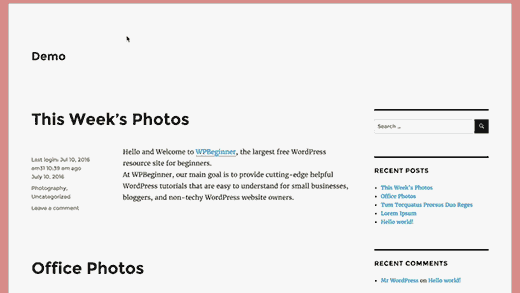
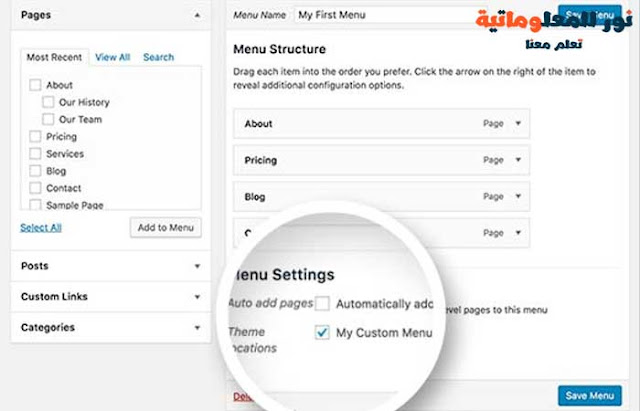

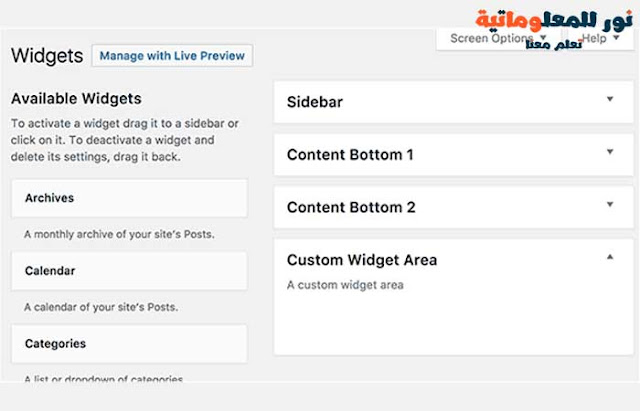
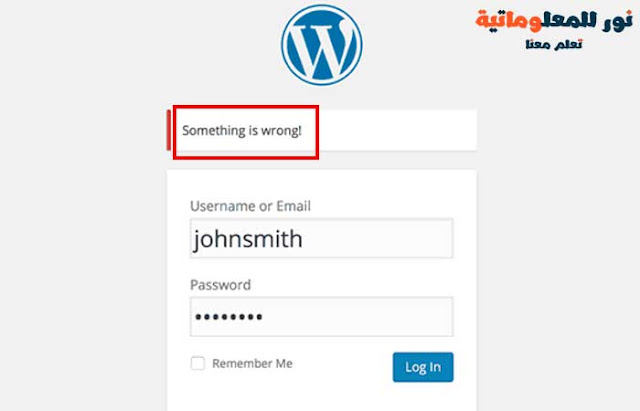





 0 التعليقات
0 التعليقات




